Excel: como obter o ano fiscal a partir de uma data
Um exercício financeiro é um período de 12 meses usado pelas empresas para fins contábeis.
Às vezes, um ano financeiro é medido desde o início de janeiro até o final de dezembro, o que corresponde a um ano civil.
No entanto, as empresas por vezes utilizam um período contínuo diferente de 12 meses como exercício financeiro.
Por exemplo, por vezes um ano fiscal estende-se desde o início de Abril até ao final de Março.
Para extrair um ano fiscal de uma data no Excel, você pode usar a seguinte fórmula:
=IF(MONTH( A2 )>3, YEAR( A2 ), YEAR( A2 )-1)
Esta fórmula específica extrai o ano fiscal da data na célula A2 e assume que o ano fiscal termina no último dia de março (o terceiro mês do ano).
Para usar um mês final diferente, basta substituir o 3 na fórmula por um valor diferente.
Por exemplo, se o ano fiscal terminar no último dia de outubro, use 10 , pois é o 10º mês do ano.
O exemplo a seguir mostra como usar esta fórmula na prática.
Exemplo: obter o ano fiscal a partir da data no Excel
Suponha que temos a seguinte coluna de data no Excel:
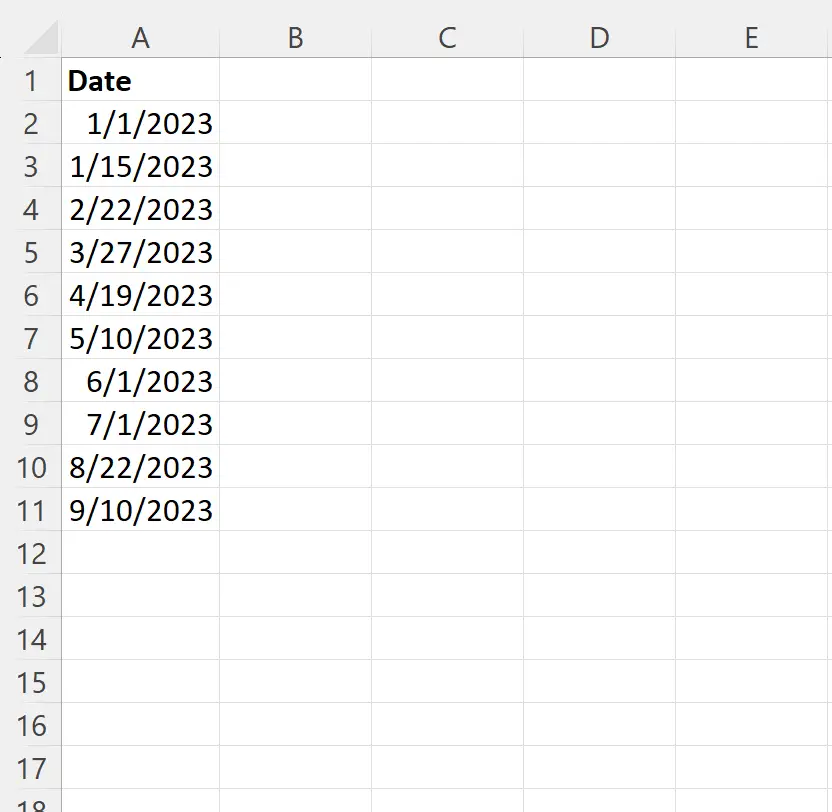
Digamos que esta empresa em particular utilize um ano fiscal que começa em primeiro de abril e termina no último dia de março.
Podemos digitar a seguinte fórmula na célula B2 para obter o ano fiscal para a data na célula A2 :
=IF(MONTH( A2 )>3, YEAR( A2 ), YEAR( A2 )-1)
Podemos então clicar e arrastar esta fórmula para cada célula restante na coluna B:
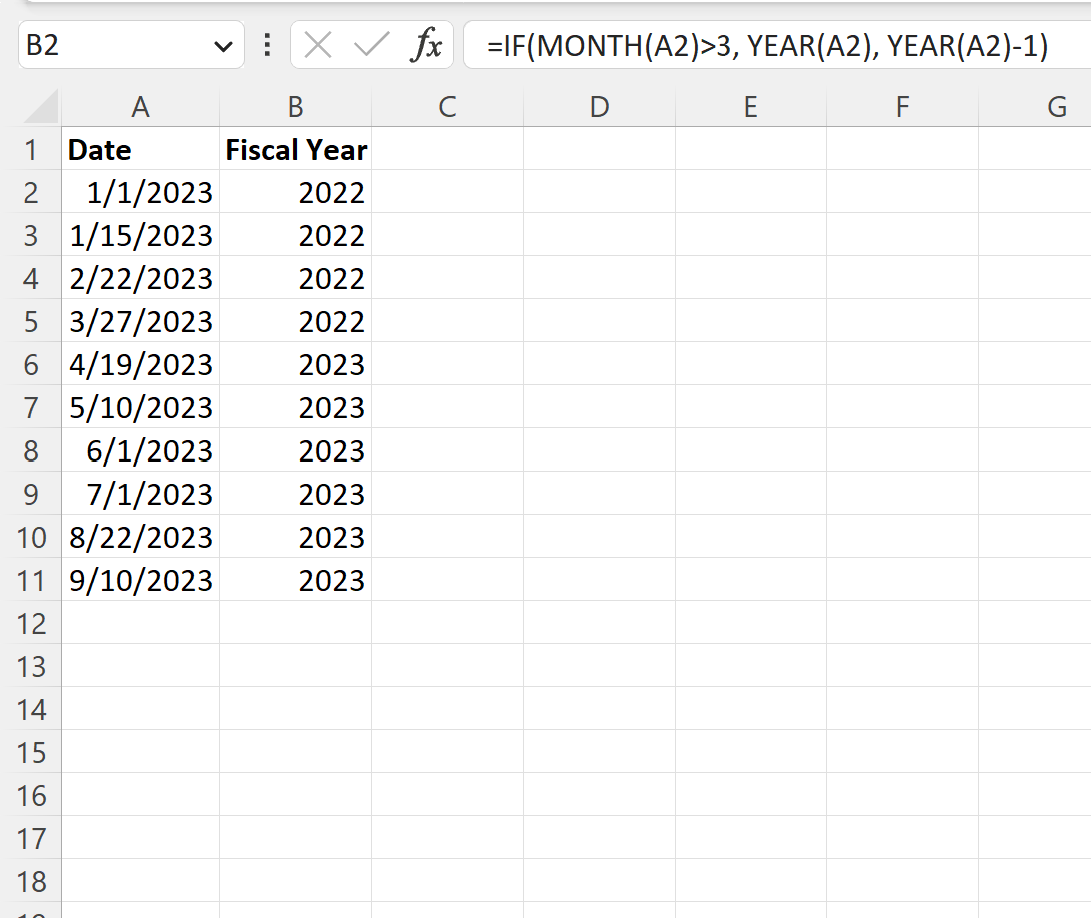
A coluna B mostra o ano fiscal para cada data na coluna A.
Cada data anterior a 1º de abril de 2023 tem um ano fiscal de 2022, enquanto cada data iniciada em ou após 1º de abril de 2023 tem um ano fiscal de 2023.
Como funciona essa fórmula?
Lembre-se da fórmula que usamos para obter o ano fiscal:
=IF(MONTH( A2 )>3, YEAR( A2 ), YEAR( A2 )-1)
Veja como essa fórmula funciona:
A função MÊS extrai o mês de uma data.
Se o mês for maior que 3 (ou seja, após março), será retornado o ano na célula A2 .
Caso contrário, se o mês for igual ou inferior a 3, será retornado o ano anterior ao ano na célula A2 .
Por exemplo, a célula A2 tem a data 01/01/2023. Como o mês desta data é menor que 3, o ano de 2022 é retornado.
Recursos adicionais
Os tutoriais a seguir explicam como realizar outras tarefas comuns no Excel:
Como comparar datas sem horas no Excel
Como usar SUMIFS com intervalo de datas no Excel
Como filtrar datas por mês no Excel